Luar Talian Lwn. Dalam Talian: Kuasai Cara Mempercepatkan Video Format MP4 dengan Mudah
Anda menonton semula filem kegemaran anda untuk kali ke-6. Daripada menonton keseluruhannya lagi, anda memutuskan untuk menonton semua adegan penting filem itu, jadi anda ingin mempercepatkan video, tetapi ia adalah format MP4. Tambahan pula, anda ingin mempercepatkan klip video anda, tetapi anda kehabisan sambungan, dan anda memerlukannya untuk projek anda di sekolah anda. Selain itu, klip video anda dalam format mp4. Anda tertanya-tanya sama ada terdapat alat yang serasi dengan menukar dan boleh mempercepatkan MP4 format video. Artikel ini mengatakan semua yang berkaitan dengan menukar format mp4 sama ada dalam talian atau luar talian. Selain itu, terdapat langkah-langkah yang disertakan hanya untuk memastikan anda melaksanakan semua peralihan dengan betul.
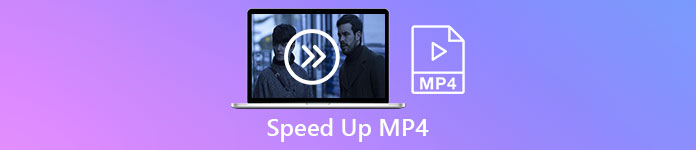
Bahagian 1. Cara Mempercepatkan Video MP4 Menggunakan Video Converter Ultimate [Luar Talian]
Video Converter Ultimate ialah perisian terbaik yang tersedia untuk menukar video dan menyunting juga. Perisian ini mempunyai alat untuk meningkatkan kualiti video anda, sementara anda boleh menyesuaikannya mengikut keutamaan anda sehingga anda membuat video yang anda inginkan. Di samping itu, alat ini boleh diakses untuk digunakan dan tidak membuat mana-mana pengguna pemula menggunakan perisian ini dengan cara yang rumit. Ia juga merupakan perisian percuma untuk dimuat turun yang boleh menghasilkan video output berkualiti tinggi yang serasi dengan sebarang format, terutamanya format MP4. Memandangkan MP4 adalah salah satu format biasa yang tersedia, Video Converter Ultimate boleh menjadikan format MP4 anda menyatakan potensi penuhnya dengan melaraskan resolusi dan kadar bingkainya. Sementara itu, dengan isu yang diberikan tentang kawalan kelajuan main balik, ini adalah penyelesaian terbaik. Berikut adalah langkah-langkah yang disediakan untuk melaksanakannya dengan betul:
Langkah 1: Pilih Muat turun percuma butang untuk memuat turun perisian ke desktop komputer anda. Selepas itu, pasang perisian dan konfigurasikannya mengikut keinginan anda.
Muat turun percumaUntuk Windows 7 atau lebih baruMuat turun Selamat
Muat turun percumaUntuk MacOS 10.7 atau lebih baruMuat turun Selamat
Langkah 2: Selepas pemasangan, lancarkan perisian, pilih Kotak alat pilihan, dan pilih Pengawal Kelajuan Video
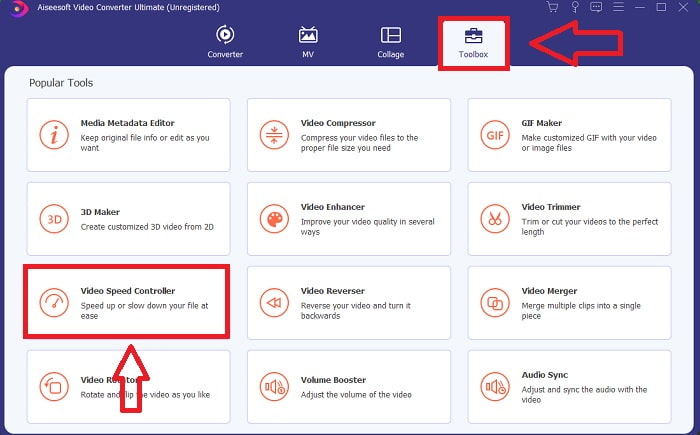
Langkah 3: Klik butang + dalam bar pilihan anda untuk memuat naik video MP4 yang anda ingin percepatkan.
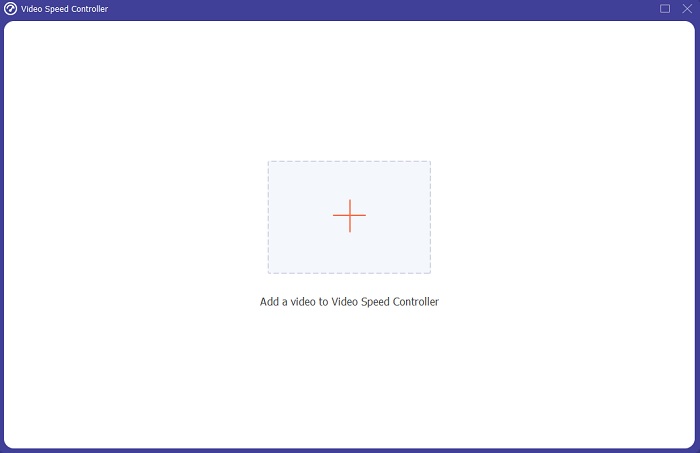
Langkah 4: Anda boleh menukar kelajuan main balik dengan menentukan berapa kali kadar bingkai video akan meningkat atau berkurangan semasa main balik.
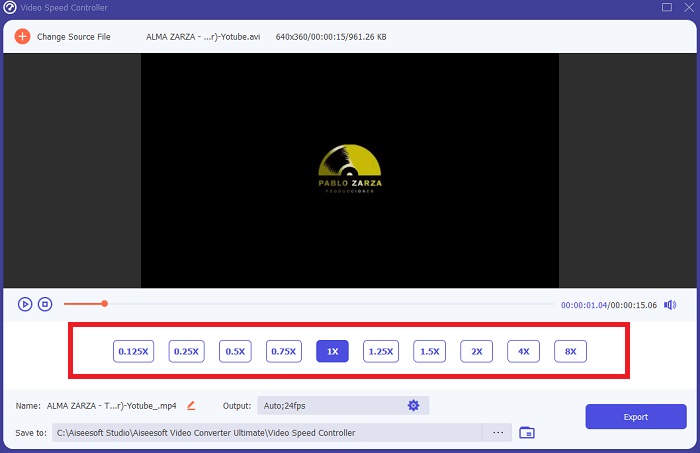
Langkah 5: Kelajuan main balik klip video anda boleh diperhalusi dengan mengubah suai format, peleraian, kualiti dan sebagainya. Apabila anda sudah bersedia untuk menyimpan kerja anda, klik Eksport dan pilih lokasi.
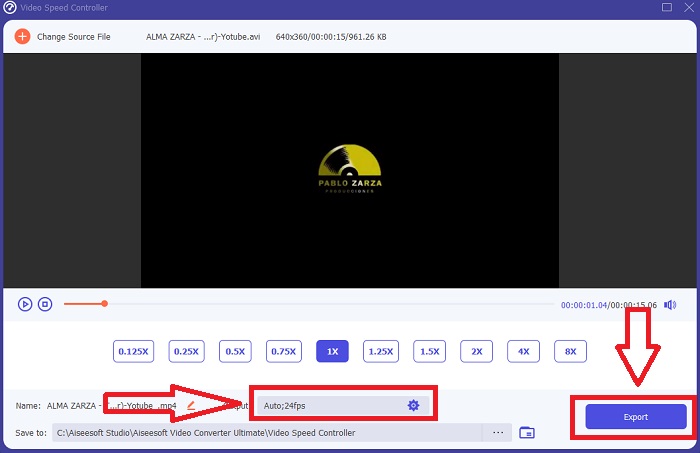
Bahagian 2. Cara Lain untuk Mempercepatkan Video MP4 [Dalam Talian]
Kami akan membentangkan alatan berasaskan web terbaik yang boleh mengubah video anda ke tahap yang lain. Selain itu, kebanyakan alat web mempunyai ciri yang boleh meningkatkan atau mengurangkan kelajuan main balik klip video. Perkara yang baik ialah alat web ini adalah percuma, dan ia mudah digunakan. Sesuai untuk pengguna umum yang akan menggunakan alatan web ini, kami menyediakan langkah-langkah yang perlu diikuti untuk menggunakannya dengan betul.
Petua 1: Gunakan VEED
Pencipta kandungan di seluruh dunia bergantung kepada VEED dan perisian sumber terbukanya untuk membuat video untuk media sosial dan tujuan lain. Pengalaman menyunting video tidak diperlukan, begitu juga sebarang perisian untuk dimuat turun terlebih dahulu. Menggunakan editor video berasaskan web kami adalah percuma sepenuhnya. Bar kemajuan pada sari kata Cerita Instagram pada klip YouTube atau memangkas beberapa rakaman untuk dimuatkan dengan siaran Twitter semuanya boleh dilakukan dengan VEED. ini Editor kelajuan MP4 ialah alat web yang memerlukan sambungan yang kukuh untuk berfungsi dengan baik; anda boleh terus memuat naik dan melaraskan kelajuan main balik dalam antara mukanya. Tambahan pula, ia juga menawarkan ciri yang berbeza, dan ia termasuk peningkatan kelajuan main balik video.
Langkah 1: Muat naik video dari desktop anda dengan mengklik Muat Naik Video Anda.

Langkah 2: Tekan trek video untuk melihat antara muka penyuntingan di penjuru kiri alat web. Cari Kepantasan ciri dan pilih daripada 0.5x, 1x, 1.5x, 2x kelajuan main balik. Walau bagaimanapun, jika kelajuan yang anda inginkan tidak tersedia dalam pilihan, anda boleh menyesuaikan kelajuan main balik klip video anda dengan memilih Adat.
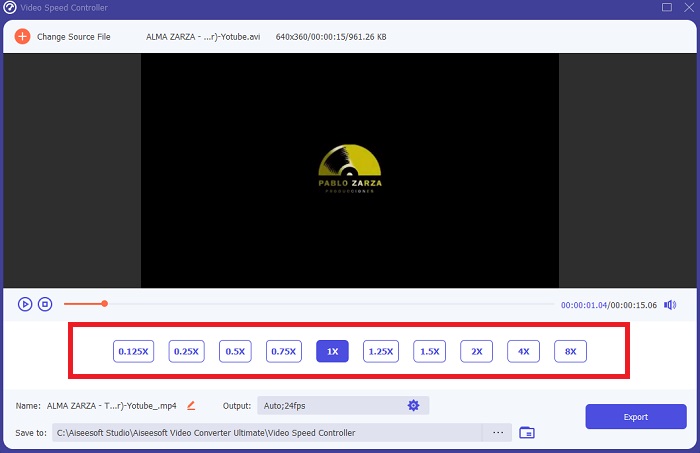
Langkah 3: Selepas anda mengedit kelajuan video yang anda inginkan. Teruskan dalam tab eksport dengan mengklik Eksport. Sementara itu, anda boleh memilih kualiti yang anda suka untuk video anda dan mengalih keluar tera air dengan membeli premium alat web tersebut. Jika semuanya telah diselesaikan, hantarkan video yang ditukar ke komputer anda dengan Mengeksport Video.
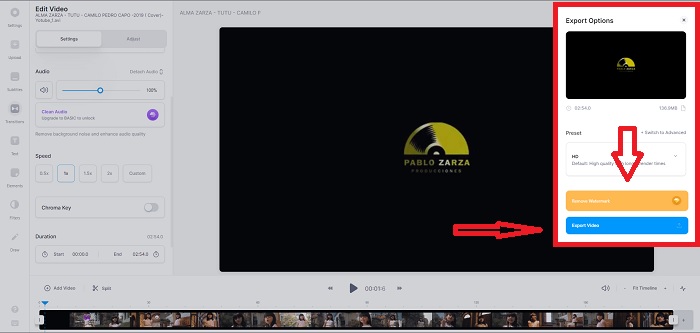
Petua 2: Gunakan InVideo
DalamVideo ialah alat penyuntingan video berasaskan web yang membolehkan syarikat dari semua saiz mencipta dan berkongsi video dengan kandungan tersuai dan penjenamaan merentas pelbagai platform media sosial dan tapak web. Selain itu, ia mempunyai perpustakaan kandungan imej dan video daripada berbilang repositori dalam talian seperti Storyblocks dan Shutterstock yang boleh digunakan. Tidak seperti alat web sebelumnya yang dibentangkan dalam artikel ini, DalamVideo memerlukan anda memasukkan alamat e-mel anda terlebih dahulu sebelum mengendalikan keseluruhan alat web. Alat web ini memperkenalkan sejumlah besar templat untuk digunakan dalam menghias atau meningkatkan klip video anda. Alat web ini boleh menjadikan anda seorang editor profesional dengan ciri-cirinya yang luar biasa.
Langkah 1: Pertama, untuk mempunyai akses kepada alat web, anda perlu membuat akaun. Kemudian, pilih templat yang akan anda gunakan atau mulakan dari awal dengan memilih Kanvas hitam. Teruskan dengan memuat naik fail anda dengan mengklik butang Muat naik di penjuru kiri antara muka.
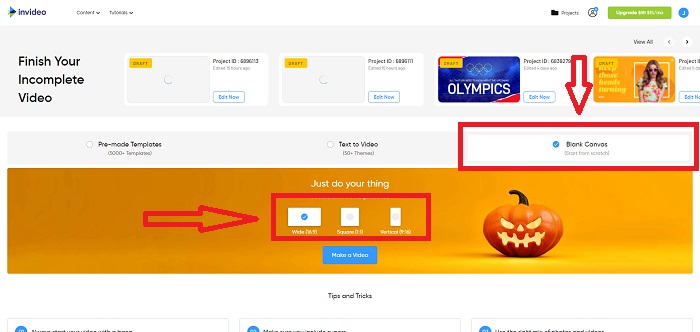
Langkah 2: Seret klip video anda ke trek pengeditan dan mula mengedit kelajuan main baliknya dengan mengklik butang Kepantasan tab di sudut atas antara muka. Dan mula menyeret peluncur untuk menyesuaikan kelajuan klip video anda.
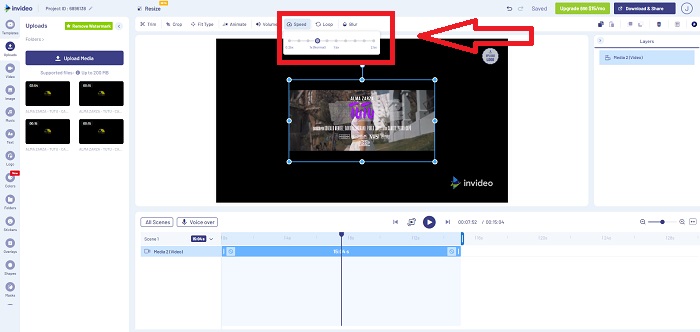
Langkah 3: Selepas anda mengedit, eksport fail dengan mengklik Muat Turun & Kongsi dan membuka kunci premium jika anda memilih kualiti yang lebih tinggi.
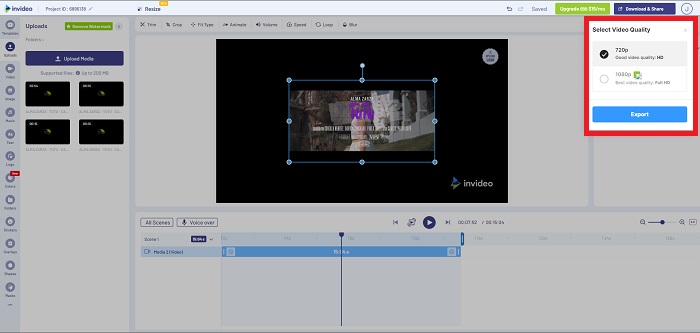
Petua 3: Gunakan Typito
Anda boleh menggunakan Typito untuk mencipta video yang cantik dengan templat dan imej yang cantik yang akan membantu perniagaan anda menonjol daripada persaingan. Canva untuk video ialah bunyinya. Alat web ini bukan hanya untuk tujuan perniagaan sahaja. Ia boleh digunakan dalam projek sekolah dan beberapa karya separa profesional dalam bidang multimedia. Alat web ini juga memerlukan e-mel untuk mengendalikan dan menukar klip video anda dalam pelarasan yang anda inginkan.
Langkah 1: Tambah fail media dengan menyeret fail anda dari desktop anda atau mengklik ikon folder.
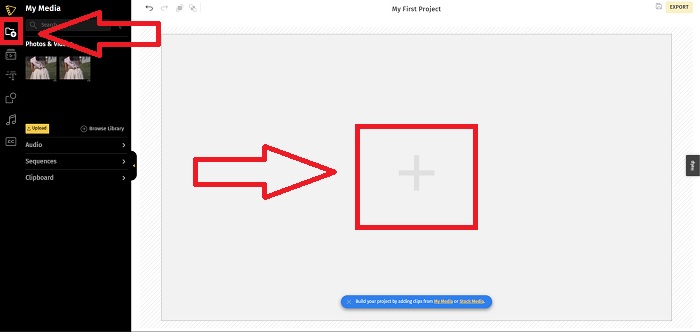
Langkah 2: Klik fail video dan klik Tambah Projek supaya fail video anda akan meneruskan ke trek video dan mula mengedit. Klik trek video di bawah, cari Kepantasan ciri dari sudut kiri antara muka, dan laraskan kelajuan main balik dengan melaraskan peluncur.
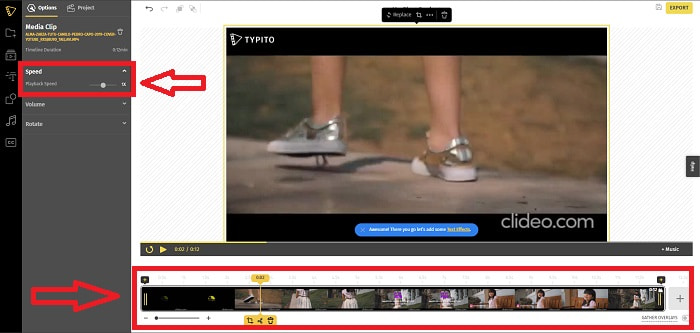
Langkah 3: Muat naik fail yang ditukar ke desktop anda dengan mengklik butang Eksport di penjuru kanan sebelah atas antara muka dan memilih e-mel yang akan anda gunakan untuk memuat turun. Jika semuanya sudah sedia, muat turunnya.
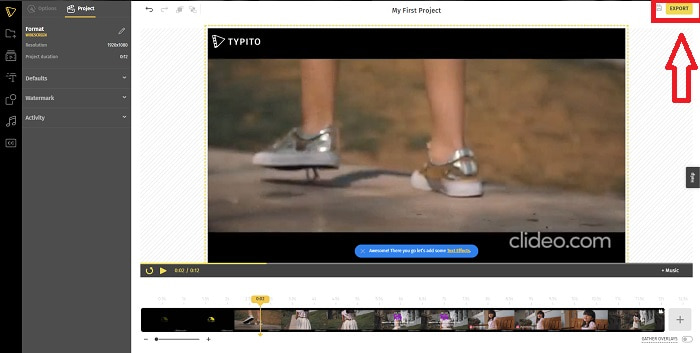
Bahagian 3. Soalan Lazim tentang Cara Mempercepatkan Video MP4
Adakah lebih baik untuk menukar video di luar talian atau dalam talian?
Menukar fail video menggunakan sambungan internet mungkin menyusahkan sesetengah pengguna dari segi kemudahan dan jaminan. Walau bagaimanapun, perkara yang baik tentang menukar luar talian ialah anda tidak perlu risau tentang butiran seperti log masuk sebelum menggunakan perisian atau alat web. Anda juga tidak perlu risau tentang proses penukaran. Tidak kira besar atau kecil saiz fail anda, anda tidak perlu risau tentang masa proses penukaran kerana ia tidak menggunakan sambungan internet. Anda boleh klik di sini untuk belajar bagaimana untuk menukar MP4 kepada M4V dengan langkah terperinci.
Apa itu MP4?
MP4 ialah istilah yang biasa digunakan untuk fail storan multimedia yang menyimpan fail media dalam format MP4. Untuk kandungan video, format MP4 kerap digunakan. Format ini juga boleh digunakan untuk sari kata, audio dan imej. Hasil daripada jumlah besar data termampat yang terkandung dalam fail MP4, jenis fail ini dirujuk sebagai format bekas multimedia digital. Standard menerangkan cara ia disimpan tetapi tidak menangani data yang dikodkan dalam bekas ini.
Adakah MP4 tersedia pada semua pemain media?
Ya, MP4 menjadi salah satu pemain media yang biasa digunakan walaupun saiz failnya kecil. MP4 menetapkan standard dalam kebanyakan pemain media yang tersedia kerana ia serasi walaupun dengan beberapa penukar. Berikut adalah yang terbaik Pemain MP4 yang boleh anda gunakan.
Kesimpulannya
Untuk membuat kesimpulan, tiada perkara yang baik mahupun yang mengerikan dalam menukar atau menukar kelajuan MP4, walaupun dalam talian atau luar talian. Semuanya berbeza dalam beberapa butiran dalam menukar, tetapi output sentiasa sama secara umum. Memandangkan sesetengah penukar hanya membenarkan beberapa format fail video untuk beroperasi, kami contoh MP4 sebagai salah satu contoh terbaik format yang tersedia dalam menggunakan alat ini yang dibentangkan dalam artikel. Tetapi jika anda ingin menggunakan format video lain untuk menukar, pergi ke pautan ini di bawah untuk mengetahui lebih lanjut tentang menukar MP4 kepada format lain.



 Video Converter Ultimate
Video Converter Ultimate Perakam Skrin
Perakam Skrin


